Win10系统加入家庭组出错提示“加入家庭组时遇到
导读:电脑维修电脑维修 当前位置:首页 > 维修知识 > Win10系统加入家庭组出错提示“加入家庭组时遇到错误”解决方法 Windows系统中,通过家庭组我们能够十分方便的共享硅谷电脑技术教程dell售后维修服务中心。

Windows系统中,通过家庭组我们能够十分方便的共享文件,这对办公来说无疑是较大的福音。近期,一网友在Win10系统下加入家庭组报错,系统提示“加入家庭组时遇到错误”,那么遇到这个问题该怎么办?下面妙手电脑分享的Win10系统加入家庭组出错提示“加入家庭组时遇到错误”解决方法。
步骤如下:
1、首选我们在键盘按下“Win+R” 组合键打开运行或者直接在开始菜单中搜索“运行&rd企业网站建设quo;,在运行输入框键入:“r网站建设制作egedit”命令,并点击确定打开注册表编辑器,如下图所示;
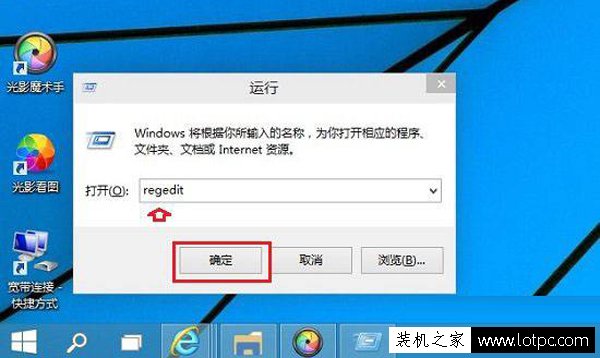
2、定位注册表位置:HKEY_LOCAL_MACHINE\SYSTEM\CurrentControlSet\Services\LanmanWorkstation\Parameters;
3、点击Parameters项后在右侧空白处右击鼠标,从其右键菜单中选择“新建”-“DWORD值(32位)”项;
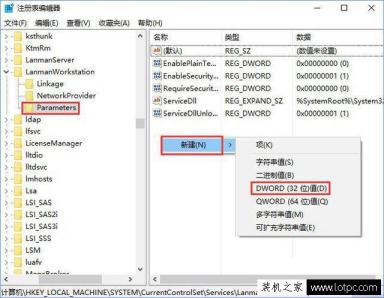
4、再将新创建的DWORD项重命名为“AllowInsecureGuestAuth”,并将其值修改为“1”,点击“确定”完成;
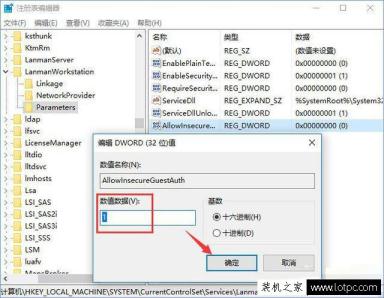
注意:64位的Win10操作系统同样是添加32位的DWORD值。
5、在桌面左下角处的任务栏右击“网络”图标,并选择“打开网络和共享中心”;

6、在左侧栏点击“更改高级共享设置”按钮;
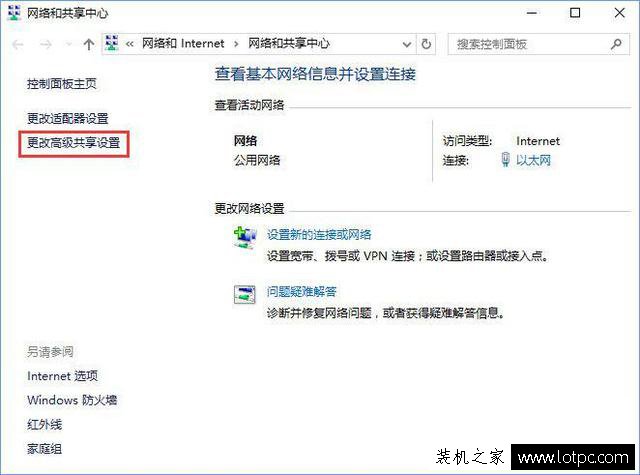
7、展开“来宾或公用”的栏目,在该界面勾选“启用网络发现”和“启用文件和打印共享”项,点击“保存更改”按钮;
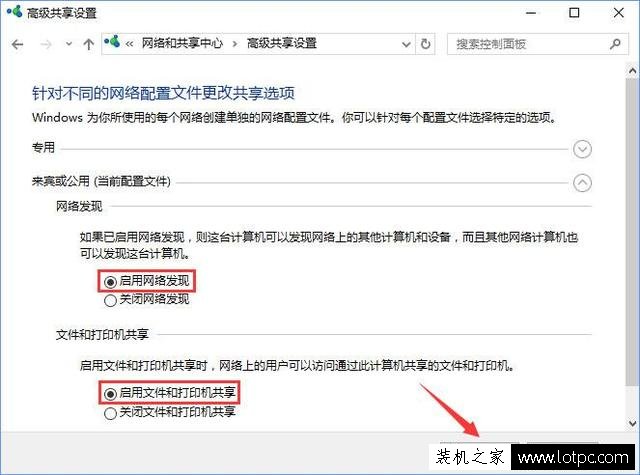
声明: 本文由我的SEOUC技术文章主页发布于:2023-07-01 ,文章Win10系统加入家庭组出错提示“加入家庭组时遇到主要讲述家庭,解决方法,Win网站建设源码以及服务器配置搭建相关技术文章。转载请保留链接: https://www.seouc.com/article/it_24672.html

















